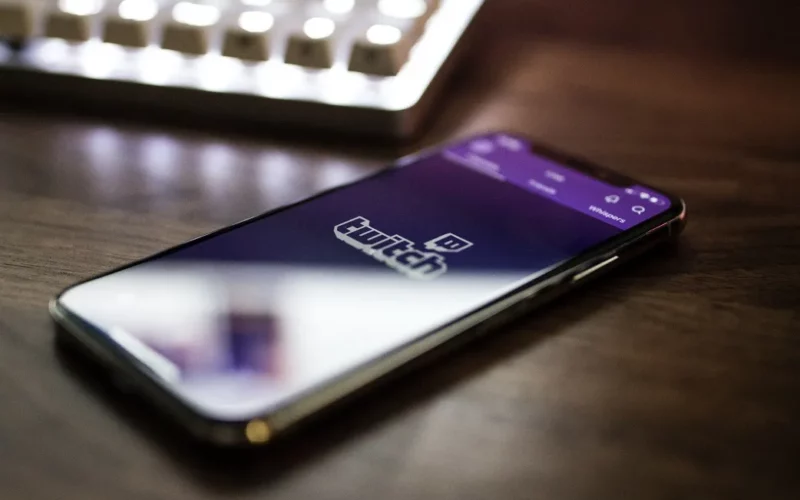Buat yang belum tahu, Twitch adalah salah satu platform streaming populer yang banyak digunakan di luar negeri.
Twitch banyak dipakai para konten kreator luar maupun untuk keperluan streaming acara e-sport. Misalnya turnamen game dan lain-lain sebagainya.
Seiring perkembangan waktu, saat ini Twitch sudah mulai digunakan juga oleh pengguna internet di Indonesia.
Dan sampai sekarang jumlah penggunanya terus bertambah. Nah, kalau Anda juga tertarik ingin menggunakan Twitch, di sini akan saya jelaskan panduannya.
Daftar Isi
Cara Menggunakan Twitch untuk Menonton Straming
Twitch ini tersedia dalam dua platform. Yaitu versi aplikasi dan versi situs. Sebenarnya di sini kita bisa memilih sesuai keinginan.
Bedanya, kalau di situs kita tidak perlu login akun. Kita masih bisa menonton streaming meskipun tidak bisa berkomentar. Sedangkan di HP, kita wajib login akun terlebih dahulu.
Tapi khusus di sini, yang saya jelaskan ialah lewat HP. Alasannya, meskipun harus login, tetap akan jadi lebih praktis di HP nantinya.
1. Install Aplikasi Twitch

Pertama, Anda harus memasang aplikasi Twitch terlebih dulu melalui Google Playstore (Android) atau App Store untuk yang memakai iPhone.
Tunggu sampai proses pemasangan aplikasi Twitch di HP Anda selesai. Kalau sudah, buka aplikasinya.
2. Sign Up Akun Twitch
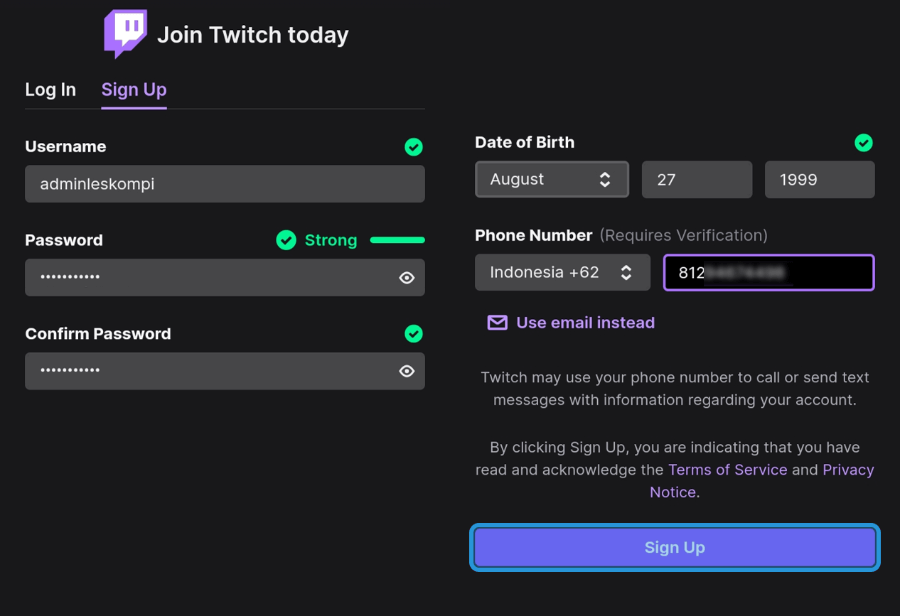
Setelah aplikasi Twitch terbuka, selanjutnya Anda harus membuat akun terlebih dulu. Untuk membuatnya, Anda bisa ketuk tab Sign Up.
Isi form pendaftaran, seperti Username, Password, Date of Birth dan Phone Number. Kalau sudah, silakan ketuk tombol Sign Up.
Pastikan Anda mengisi nomor telepon yang masih aktif. Karena Anda harus memverifikasi akun yang dibuat, melalui kode verifikasi yang akan dikirimkan ke nomor ini.
3. Verifikasi Nomor HP di Twitch
Lanjut, Anda akan diarahkan ke halaman verifikasi nomor HP. Untuk caranya Anda bisa ikuti langkah-langkah di bawah ini:
- Silakan tunggu sampai Twitch mengirimkan kode verifikasi melalui SMS.
- Kalau sudah dapat, silakan masukkan kode verifikasi ke kolom yang tersedia.
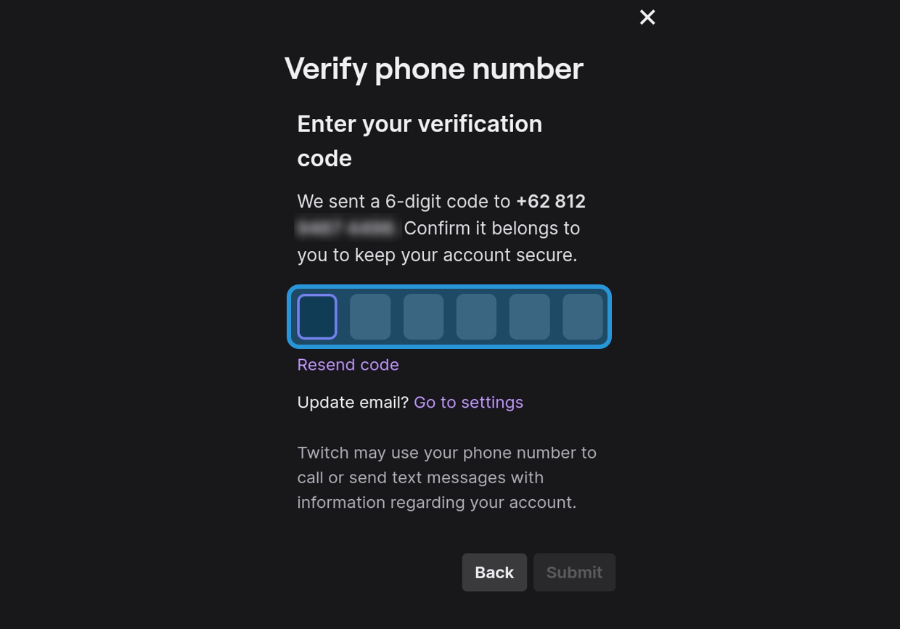
- Tekan tombol Submit untuk mengkonfirmasi.
- Kalau berhasil, akan muncul notifikasi Account Verification seperti di bawah ini.
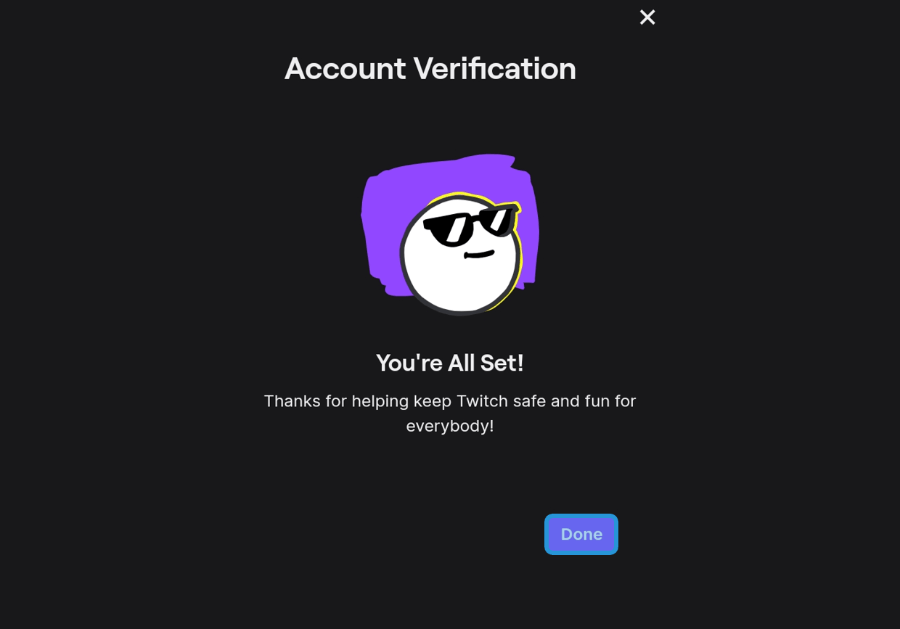
4. Mulai Nonton Live Streaming di Twitch
Kalau akun Twitch Anda sudah berhasil diverifikasi, Anda sudah bisa menggunakan Twitch, salah satunya untuk menonton live streaming. Untuk caranya seperti ini:
- Setelah berhasil diverifikasi, Anda akan diarahkan ke halaman dashboard pengguna. Silakan ketuk tombol Continue di halaman awal.
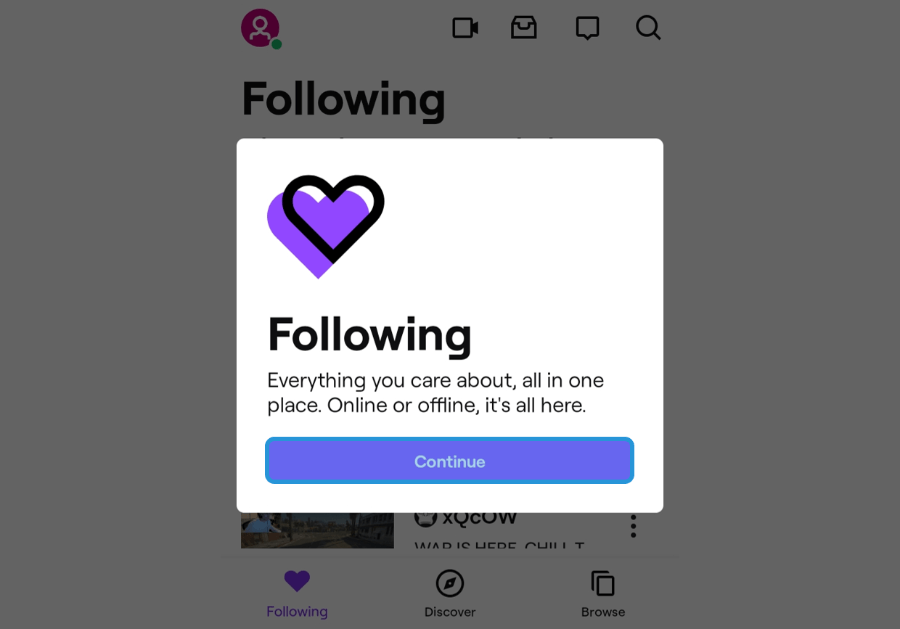
- Kemudian kalau Anda ingin menonton game tertentu, Anda bisa ketuk icon pencarian di bagian atas.
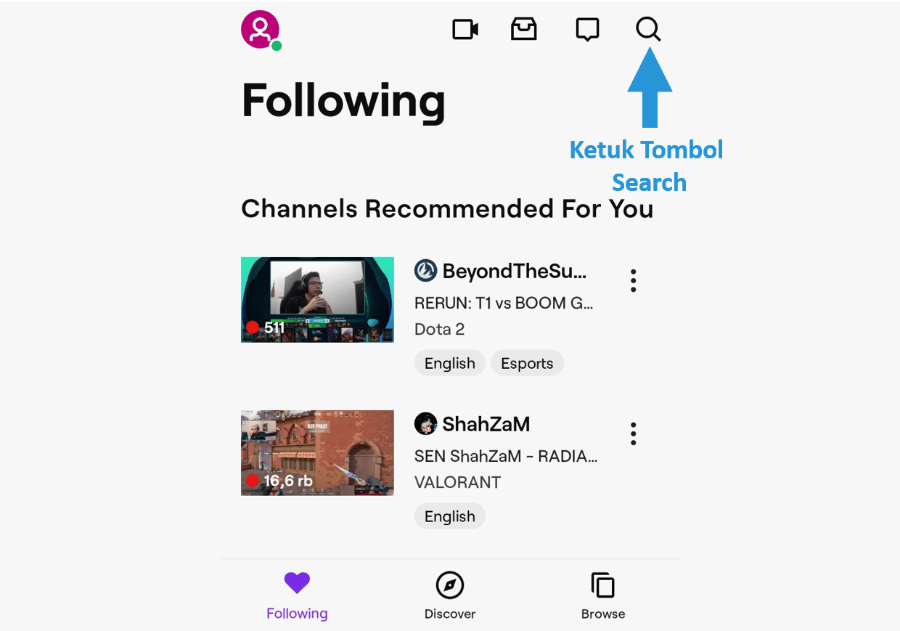
- Silakan masukkan nama game yang ingin ditonton, misalnya di panduan ini saya ingin menonton Valorant.
- Di sini akan muncul beberapa live streaming game Valorant, ketuk salah satu konten untuk memilihnya.
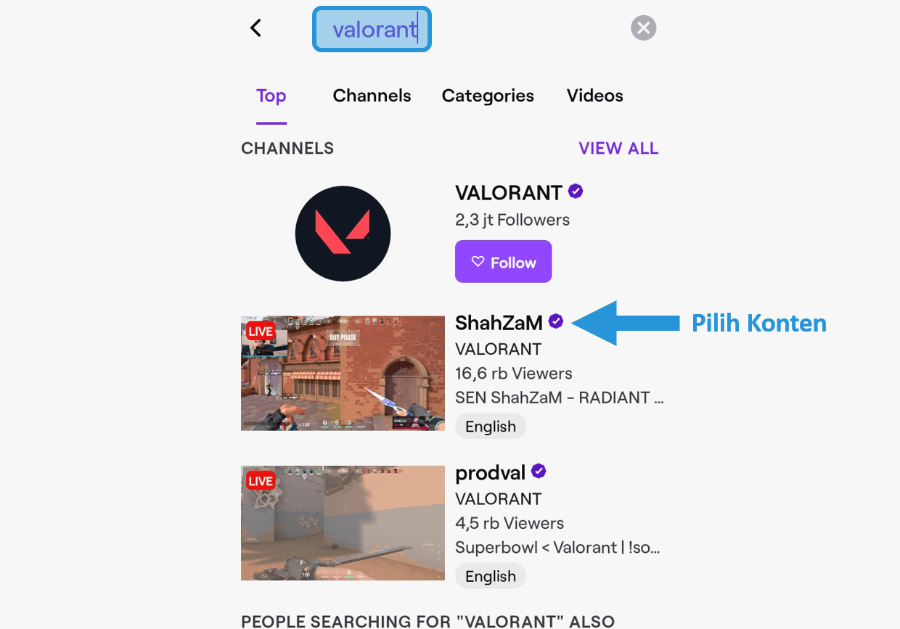
- Setelah memilih salah satu konten, silakan langsung tonton saja. Kalau Anda ingin memberikan pesan, ketik di kolom Send a message.
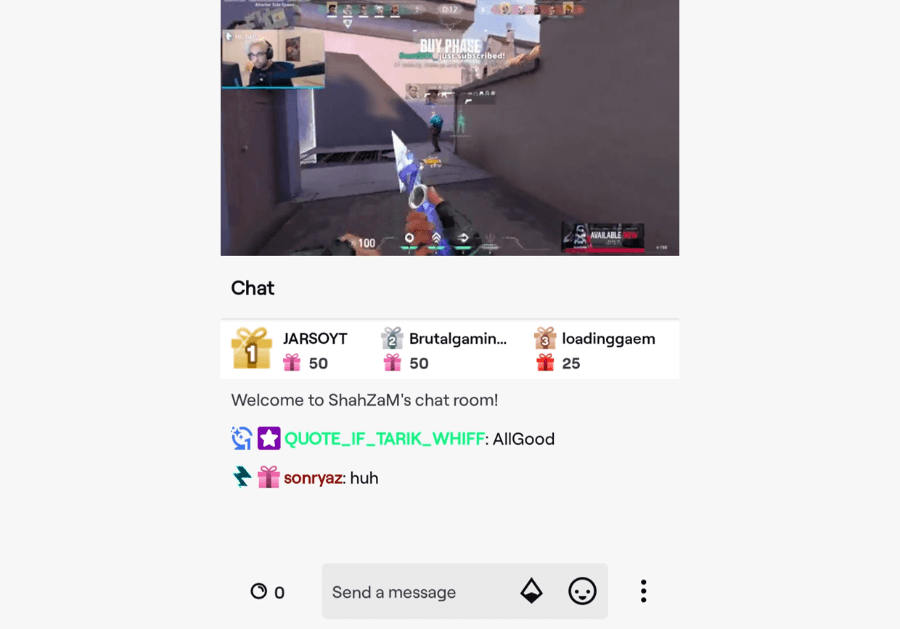
- Selesai.
Kurang lebih seperti itu saja. Kalau Anda biasa memakai Youtube, harusnya Anda tidak akan kesulitan juga menggunakan Twitch. Karena tampilannya kurang lebih mirip.
Kelebihan Twitch untuk Menonton Streaming
Twitch memiliki beberapa kelebihan tersendiri untuk menonton streaming. Di antaranya, adalah banyaknya streamer terkenal yang menggunakan Twitch. Terutama para streamer luar negeri.
Karena di luar negeri (Utamanya Eropa dan US), Twitch sendiri memang terkenal sebagai salah satu platform streaming terbesar.
Kemudian seperti yang disebut sebelumnya, di Twitch juga banyak diadakan berbagai macam turnamen game.
Game-game terkenal seperti Dota 2, Valorant, Apex Legends dan lain-lain, bisa Anda tonton turnamen-turnamennya di Twitch.
Saya sendiri hampir setiap tahun menonton turnamen-turnamen tahunan Valorant yang biasanya tersedia di Twitch.
Suka nonton Netflix? Ketahui juga cara mengubah bahasa di Netflix
Akhir Kata
Demikian panduan mengenai cara menggunakan Twitch. Mulai dari membuat akun, hingga menonton live streaming yang ada di Twitch.
Cara ini saya jelaskan lewat aplikasi. Untuk lewat situs, kurang lebih tidak jauh beda. Tampilannya mirip-mirip juga.
Kalau ada yang kurang jelas atau ada kesulitan, silakan kirim saja komentar lewat kolom yang ada di bawah.
Semoga bermanfaat.